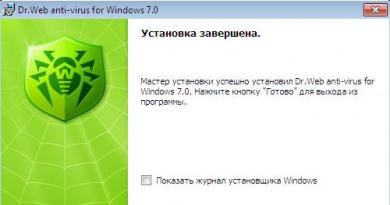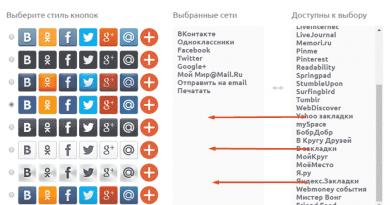Rikuperoni të dhënat nga flash drive r studio. Si të përdorni R-Studio (Rikuperimi i të dhënave)
Përshëndetje.
Sot, çdo përdorues i kompjuterit ka një flash drive, dhe më shumë se një. Shumë njerëz mbajnë informacion mbi disqet flash që kushtojnë shumë më tepër se vetë flash drive, dhe ata nuk bëjnë kopje rezervë (duke besuar naivisht se nëse flash drive nuk bie, përmbytet ose goditet, atëherë gjithçka do të jetë mirë me të)…
Edhe unë mendova kështu, derisa një ditë të bukur Windows OS nuk ishte në gjendje të zbulonte flash drive-in, duke treguar sistemin e skedarëve RAW dhe duke ofruar formatimin e tij. I restaurova pjesërisht të dhënat dhe tani po përpiqem të kopjoj informacione të rëndësishme...
Çfarë duhet të bëni para restaurimit dhe çfarë të mos bëni?
1. Nëse zbuloni se nuk ka skedarë në flash drive - atëherë mos kopjoni ose fshini asgjë prej tij fare! Thjesht hiqeni atë nga porta USB dhe mos punoni më me të. E mira është që flash drive të paktën zbulohet nga Windows OS, që OS sheh sistemin e skedarëve, etj. - që do të thotë se shanset për të rikuperuar informacionin janë mjaft të larta.
2. Nëse Windows OS tregon se sistemi i skedarëve është RAW dhe ju kërkon të formatoni flash drive- nuk pajtoheni, hiqni flash drive nga porta USB dhe mos punoni me të derisa të rivendosni skedarët.
5. Nëse flash drive nuk zbulohet nga kompjuterët dhe ata nuk e shohin fare, por ju duhet vërtet informacioni, kontaktoni qendrën e shërbimit, mendoj se nuk do të mund ta bëni vetë...
6. Dhe së fundi... Për të rikuperuar të dhënat nga një flash drive, na duhet një nga programet speciale. Unë rekomandoj të zgjidhni R-Studio (ne do të flasim për të më vonë në artikull). Nga rruga, jo shumë kohë më parë kishte një artikull në blog në lidhje me programet për rikuperimin e të dhënave (ka edhe lidhje me faqet zyrtare për të gjitha programet):
Rikuperimi i të dhënave nga një flash drive në programin R-STUDIO (hap pas hapi)
Para se të filloni Kur punoni me programin R-StUDIO, unë rekomandoj mbylljen e të gjitha programeve të palëve të treta që mund të funksionojnë me një flash drive: antiviruse, skanerë të ndryshëm trojan, etj. Është gjithashtu më mirë të mbyllni programet që ngarkojnë shumë procesorin, për shembull: video redaktorë, lojëra, torrent, etj.
1. Tani futni flash drive-in në portën USB dhe hapni programin R-STUDIO.
Së pari ju duhet të zgjidhni flash drive në listën e pajisjeve (shih pamjen e ekranit më poshtë, në rastin tim është shkronja H). Pastaj klikoni në butonin "Skano".
2. Duhet Do të shfaqet një dritare me cilësimet e skanimit të flash drive. Këtu janë të rëndësishme disa pika: së pari, ne do të skanojmë plotësisht, kështu që do të fillojë nga 0, ne nuk e ndryshojmë madhësinë e flash drive (disku im flash në shembull është 3.73 GB).
Nga rruga, programi mbështet mjaft lloje skedarësh: arkiva, imazhe, tabela, dokumente, multimedia, etj.
3. Pas kësaj do të fillojë procesi i skanimit. Në këtë kohë, është më mirë të mos ndërhyni në program, të mos nisni programe ose shërbime të palëve të treta dhe të mos lidhni pajisje të tjera me portat USB.
Skanimi, nga rruga, është shumë i shpejtë (krahasuar me shërbimet e tjera). Për shembull, flash drive im 4 GB u skanua plotësisht në rreth 4 minuta.
4. Pas përfundimit skanim - zgjidhni diskun tuaj flash në listën e pajisjeve (skedarët e njohur ose skedarët e gjetur shtesë) - klikoni me të djathtën mbi këtë artikull dhe zgjidhni " Shfaq përmbajtjen e diskut«.
Për shembull, zgjidhni një foto ose foto, klikoni me të djathtën mbi të dhe zgjidhni "parapamje". Nëse skedari është i nevojshëm, mund ta rivendosni atë: për ta bërë këtë, klikoni me të djathtën mbi skedarin, thjesht zgjidhni "Rivendos" ![]() .
.
6. Hapi i fundit shume e rendesishme! Këtu duhet të specifikoni se ku të ruani skedarin. Në parim, ju mund të zgjidhni çdo disk ose flash drive tjetër - e vetmja gjë e rëndësishme është që nuk mund të zgjidhni dhe ruani skedarin e rikuperuar në të njëjtin flash drive nga i cili po bëhet rikuperimi!
Çështja është se skedari i rikuperuar mund të mbishkruajë skedarë të tjerë që nuk janë rikuperuar ende, kështu që ju duhet ta shkruani atë në një medium tjetër.
Kur punoni me një kompjuter, të gjithëve iu është dashur të merren me fshirjen aksidentale të një skedari të nevojshëm, ose papritmas ju duhet një skedar i fshirë qëllimisht. Si ta rivendosni atë?
Ju duhet të mbani mend një rrethanë të rëndësishme: pas fshirjes së një skedari, duhet të përpiqeni të mos bëni asnjë ndryshim në ndarjen e hard drive/flash drive nga i cili u fshi skedari. Të gjitha manipulimet (shkarkimi i një programi, rivendosja e skedarëve) duhet të bëhen me një ndarje tjetër (prandaj, unë gjithmonë rekomandoj të keni të paktën dy ndarje: Disk C dhe Disk D). Do të na duhet programi R-Studio. Mund ta gjeni në faqen e internetit të zhvilluesit. Shkarkoni dhe instaloni. Hapja:
Duhet të rikuperojmë të dhënat nga një flash drive (Disk G në këtë rast). Klikoni me të majtën mbi të (emri bëhet i theksuar). Klikoni në butonin Skanoni , rezultati shfaqet si më poshtë:

Ne kërkojmë skedarët e kërkuar në këtë listë. Në këtë rast, nevojitej e gjithë përmbajtja e flash drive. Thjesht kontrolloni kutitë pranë skedarëve/dosjeve që duhet të restaurohen. Shtyp butonin Rivendosja e shënuar :

Në vijën e sipërme Në dosje tregoni rrugën ku të rivendosni skedarët e fshirë ( mos harroni se ju duhet të zgjidhni një ndarje të ndryshme nga ajo që po restaurohet). Ne vendosim kutitë e nevojshme të kontrollit (nuk keni nevojë të ndryshoni asgjë; si parazgjedhje, gjithçka që ju nevojitet është tashmë e kontrolluar) dhe klikoni po .
Ne presim që procesi të përfundojë dhe kontrollojmë në dosjen e destinacionit nëse skedarët e nevojshëm janë restauruar. Ne i lëshojmë ato, duke kontrolluar kështu performancën e tyre.
Siç mund ta shihni, procesi është mjaft i thjeshtë.
Çfarë do të thotë humbja e të dhënave për një person modern? Kjo është e krahasueshme me një katastrofë! Në fund të fundit, të gjitha informacionet e rëndësishme tani ruhen në mënyrë dixhitale në media të ndryshme dhe humbja e tyre nuk kushton asgjë. Fshirja aksidentale e të dhënave, kapja e një virusi keqdashës që do të shkatërrojë dokumente të rëndësishme, përplasjen dhe dëmtimin e papritur të sistemit të skedarëve ose tërheqjen e pakujdesshme të një flash drive të ndjekur nga fjalia " Formati?"dhe kjo eshte e gjitha...
Nuk ka më foto familjare, muzikë dhe filma të preferuar dhe është edhe më keq kur humbisni dokumente që lidhen me punën ose studimin: kurse, diploma, raporte tremujore, etj. Për raste të tilla, janë shkruar programe për rikuperimin e të dhënave që mund të skanojnë median dhe t'ju ndihmojnë të riktheni të dhënat tuaja. Sot do të shohim një nga programet më të mira të rimëkëmbjes.
R-Studio është një paketë softuerësh nga R-Tools Technology Inc. për të rikuperuar të dhënat pas fshirjes, formatimit ose dëmtimit të sistemit të skedarëve. Mund të funksionojë me mediat më të njohura: disqet flash, kartat e kujtesës, disqet e ngurtë, CD, DVD dhe disqe, si dhe me grupe RAID dhe madje të rivendosë skedarët nga distanca.
Versionet e përputhshme të programit janë zhvilluar për sistemet operative Linux, Mac dhe Windows, përfshirë në Rusisht. Karakteristikat dalluese të R-Studio përfshijnë:
- Krijimi dhe puna me imazhe të diskut ose ndarjes
- Rindërtimi i grupeve të diskut RAID
- Mbështet sistemet më të njohura të skedarëve
- Rikuperimi i të dhënave përmes rrjetit
- Redaktori i integruar hex
R-Studio u zhvillua fillimisht për përdoruesit me përvojë që kanë hasur në mënyrë të përsëritur rikuperimin e të dhënave, për administratorët e sistemit dhe profesionistët e IT. Por mos kini frikë, sepse... programi është i thjeshtë dhe i kuptueshëm dhe mjafton të studiohen udhëzimet që kemi shkruar dhe ilustruar duke shpjeguar.
Mund të shkarkoni versionin e plotë rus të R-Studio ose versionin portativ. Antivirusi mund të ankohet për viruse, por nuk ka malware në skedarë. Verifikuar!
Udhëzime: si të përdorni R-Studio
Fillojmë duke nisur programin dhe dritaren kryesore të shikimit të diskut (paneli i diskut). Të gjithë disqet dhe disqet që janë të lidhur me kompjuterin dhe informacioni i plotë mbi to shfaqen këtu: lloji, vëllimi, sistemi i skedarëve, madhësia e sektorit, etj. Zgjidhni diskun ose pajisjen në të cilën ishin vendosur skedarët.
Imazhi #1: Paneli i diskut
Mënyra më e lehtë dhe më e shpejtë do të ishte të shkoni direkt në skanim, por është më mirë të bëni një imazh të diskut dhe të punoni me të në mënyrë që të mos ekspozoni në mënyrë të panevojshme të dhëna që mund të dëmtohen më tej ose të fshihen përgjithmonë. Imazhi do të kërkojë një sasi të lirë memorie në përpjesëtim me madhësinë e të dhënave që zënë diskun e restauruar. Në program, klikoni "Krijo imazh" dhe në dritaren që hapet, zgjidhni shtegun ku do të ruhet imazhi i krijuar dhe klikoni "Po".
Imazhi #2: Krijimi i imazhit
Imazhi #3: Procesi i krijimit të imazhit
Procesi i krijimit të imazhit varet nga madhësia e diskut dhe mund të zgjasë disa orë, prandaj jini të durueshëm. Pas përfundimit, kthehemi në dritaren kryesore, ku zgjedhim "Open image" dhe specifikojmë rrugën.
Imazhi #4: Hapja e imazhit
Imazhi është shfaqur në panelin e diskut dhe tani mund të filloni skanimin pa frikë se të dhënat reale në disk do të dëmtohen. Klikoni "Scan" dhe në dritaren që hapet, klikoni "Advanced". Nëse jemi të interesuar vetëm për lloje të caktuara skedarësh, atëherë shkojmë te "Llojet e skedarëve të njohur" dhe zgjedhim ato që na duhen, duke ulur ndjeshëm kohën e kërkimit. Përndryshe, kontrolloni kutinë "Kërko për lloje të njohur skedarësh" për të kërkuar të gjithë skedarët.
Imazhi #5: Cilësimet e skanimit
Ju duhet të zgjidhni llojin e skanimit. Varet nga sa kohë jeni gati të shpenzoni për restaurimin dhe sa e madhe është pajisja. Në këtë rast, bëhet fjalë për një kartë memorie 1.8 GB dhe mund ta vendosni në një "pamje të detajuar", kur do të shfaqet qartë një tabelë sektorësh dhe informacioni për objektet e gjetura. Nëse po riktheni një hard disk ose një pajisje të madhe, atëherë është më mirë të zgjidhni "Jo" më pak të gjallë dhe vizuale, por më të shpejtë.
Imazhi #6: Procesi i skanimit vizual
Ka filluar procesi i skanimit, i cili mund të zgjasë nga disa minuta deri në disa orë, në varësi të sasisë së të dhënave, llojeve të skedarëve të zgjedhur dhe performancës së sistemit.
Pas përfundimit, programi do të ofrojë një listë të skedarëve për rikuperim. Mënyra më e lehtë është të klikoni me të djathtën dhe të zgjidhni "Rikuem të gjithë skedarët", ose mund të rivendosni vetëm ato që ju nevojiten duke i kontrolluar ato dhe duke klikuar "Rivendosni skedarët e zgjedhur".
Imazhi nr. 7: "Rikthe të gjithë skedarët"
Në secilin rast, do t'ju kërkohet të zgjidhni një vendndodhje për të ruajtur të dhënat. Pas së cilës do të fillojë procesi i rikuperimit, i cili mund të zgjasë disa orë në varësi të vëllimit të të dhënave.
Imazhi #8: Opsionet e rikuperimit
Imazhi #9: Procesi i rikuperimit të të dhënave
Vini re se R-Studio nuk është programi më i shpejtë për t'u përdorur, por sasia dhe cilësia e të dhënave që rikuperon e justifikon këtë.
R-Studio është një paketë aplikacionesh për rikuperimin e skedarëve të fshirë. R-Studio është po aq i përshtatshëm për rivendosjen e burimeve lokale të informacionit (hard disqet, disqet flash, etj.) dhe makinat në distancë. Ky program ndryshon nga shumë programe të tjera për rikuperimin e skedarëve në HDD pikërisht në atë që mund të rikuperoni skedarët në kompjuterë përmes një rrjeti.
Ju mund të shkarkoni programin R-Studio.
Mbështet shumë OS dhe platforma
Programi është me shumë platforma: mbështeten Windows 9x-Windows 10, server OS (2012 Server, etj.). Mbështetje për sisteme të tjera operative, duke përfshirë Mac OS, Lunux, Unix.
Karakteristikat kryesore të R-Studio
Reanimatori R-Studio përdor teknologji unike IntelligentScan. Shumë cilësime ju ndihmojnë të personalizoni procesin e rikuperimit, të shpejtoni kërkimin e skedarëve dhe në të njëjtën kohë të rrisni mundësinë e gjetjes së informacionit të fshirë. Kjo lehtësohet gjithashtu nga një magjistar rikuperimi dhe ndihmë e dobishme në Rusisht.
Dizajn i thjeshtë dhe dukshmëri e procesit të restaurimit
Dizajn tradicional në stilin Explorer. Programi do të jetë i lehtë për t'u naviguar për përdoruesit fillestarë dhe i përshtatshëm kur kryeni operacione skedarësh me skedarë të rikuperuar.
Shumë shpesh, zhvilluesit e aplikacioneve të rimëkëmbjes e bëjnë procesin të errët. Si rezultat, përdoruesi nuk mund të kontrollojë rikuperimin, gjithçka nuk është e dukshme nga fillimi në fund.
Programi R-Studio, përkundrazi, tregon skedarët e zbuluar, shfaq llojin e skedarit, llojin e sistemit të skedarëve dhe informacione të tjera që disi do ta ndihmojnë përdoruesin të kuptojë.
Rikuperimi në distancë i informacionit në disqet e ngurtë. Mund të lidheni me kompjuterin nga distanca dhe të ndihmoni me problemin. Për më tepër, ju mund të rivendosni skedarët në një OS tjetër ndërsa jeni në Windows. Gjëja kryesore është të fitoni akses në makinën e përdoruesit që ka nevojë për ndihmë.
Ruajtja e përshtatshme e informacionit të rikuperuar
Së pari, në R-Studio mund të krijoni një listë të veçantë të skedarëve të rikuperuar për eksport. Përdoruesi mund të ruaj gjithashtu skedarin e projektit për punë të mëvonshme me skedarët. Nuk ka nevojë të rifilloni procesin e rikuperimit të informacionit nga një disk ose burim tjetër i ruajtjes së skedarëve. Të gjitha cilësimet dhe shenjat do të ruhen në skedarin e eksportit.
Lista e gjerë e sistemeve të skedarëve të mbështetur
- FAT12/16/32, NTFS, NTFS5 (për rikuperimin e Windows dhe Mac OS)
- exFAT, ReFS, Ext2/3/4FS (për Linux dhe OS të tjerë)
- HFS, HFS+, HFSX dhe UFS1, UFS2, UFS, etj.
Edhe nëse lloji i sistemit të skedarëve nuk është vendosur (i ashtuquajturi "format i papërpunuar"), R-Studio ju lejon të zbuloni një ndarje ose tabelë skedari të fshirë, të korrigjoni formatimin e papërpunuar dhe të rivendosni informacionin.
Rikuperimi i disqeve të ngjeshur, të koduar, rryma alternative NTFS.
Mbështet lloje të ndryshme skedarësh dhe shtesa
- rikuperim nga hard disku, cd dhe disqe dvd
- kartat flash, disqet USB, kartat e memories SD dhe microSD
Nëse të dhënat janë fshirë në një grup RAID, mund të rikuperoni disa nga të dhënat e humbura në R-Studio. Mbështeten vargjet RAID6, RAID5 dhe RAID4. Në cilësimet, përdoruesi mund të specifikojë manualisht madhësinë e bllokut, të ruajë konfigurimin e disqeve dinamike për një kompjuter të caktuar, etj. Gjithashtu i disponueshëm është kontrollimi i integritetit të RAID, korrektësisë së bllokut dhe leximi i parametrave të grupit RAID.
Krijimi i një imazhi të diskut për rikuperim të mëvonshëm
Si produkt profesional, R-Studio do të jetë me interes për specialistët e restaurimit. Një imazh i diskut (klon) është i dobishëm kur punoni me hard disk problematik, nëse ka sektorë të këqij ose gabime leximi, gjë që e bën rikuperimin e informacionit dukshëm më të ngadalshëm ose plotësisht të pamundur në mënyrën e zakonshme.
- Kopje byte-pas-byte të ndarjeve të hard drive-it
- Imazhet e diskut të kompresuar të mbrojtura me fjalëkalim.
Në të dyja rastet, imazhi mund të montohet lehtësisht në një kompjuter lokal ose të largët, pastaj të analizohen dhe rikuperohen skedarët.
Opsione të tjera
- Pamja paraprake e skedarëve të ruajtur përpara rikuperimit. Krijimi i shablloneve dhe redaktimi i skedarëve në një redaktues HEX.
- Aftësia për të ruajtur informacionin në një makinë të largët ose PC lokal. Shumë i përshtatshëm nëse jeni duke punuar me kompjuterin e dikujt tjetër dhe dëshironi të demonstroni rezultatin. Është e rëndësishme që përdoruesi të ketë hapësirë të disponueshme (një disk të veçantë) në kompjuterin e largët.
- Kompleti i urgjencës R-Studio ju lejon të përdorni një disk boot për rikuperim kur sistemi operativ nuk funksionon (për shembull, nëse regjistrimi i nisjes ka humbur ose OS ka ndaluar ngarkimin për shkak të fshirjes së skedarëve të sistemit).
Skenarë të tjerë rikuperimi duke përdorur R-Studio
Në R-Studio është e mundur të rivendosni skedarët:
- fshihet nga koshi i riciklimit të Windows. Shpesh, përdoruesit zbrazin koshin e riciklimit, duke fshirë skedarët përgjithmonë. R-Studio rikuperon shpejt skedarët, shanset për këtë janë të larta
- dëmtuar nga një virus ose pas një ndërprerjeje të energjisë. Skedarët e ruajtur pjesërisht, të dëmtuara mund të rikuperohen në disa raste
- pasi të keni formatuar hard diskun, kartën SD ose flash drive. Nëse formatimi ishte në modalitetin e shpejtë, nuk ka fare probleme. Me formatimin e thellë, shanset janë minimale, por ka ende mundësi - "në pista të reja".
- Dëmtimi i tabelës së skedarit dhe strukturës së diskut. Siç u përmend tashmë, ndarjet e papërpunuara mund të restaurohen, të ruhen në një sistem skedari të rregullt, të korrigjohen shënimet dhe të gjenden të gjithë skedarët në tërësinë e tyre, pasi ato ende nuk janë mbishkruar.
Asnjë përdorues nuk është i imunizuar nga humbja e të dhënave nga një kompjuter ose pajisje ruajtëse e jashtme. Kjo mund të ndodhë në rast të një dështimi të diskut, një sulmi virusi, një ndërprerje të papritur të energjisë ose fshirje të gabuar të të dhënave të rëndësishme duke anashkaluar koshin e plehrave ose nga koshi i plehrave. Nuk është aq keq nëse fshihet informacioni argëtues, por nëse ka pasur të dhëna të vlefshme në media? Ka shërbime të veçanta për të rikuperuar informacionin e humbur. Një nga më të mirat quhet R-Studio. Le të flasim më në detaje se si të përdorim R-Studio.
Funksioni kryesor i programit është të rikuperojë të dhënat e humbura.
Për të gjetur një skedar të fshirë, fillimisht mund të shikoni përmbajtjen e ndarjes së diskut ku ishte vendosur më parë. Për ta bërë këtë, klikoni në emrin e ndarjes së diskut dhe klikoni në butonin në panelin e sipërm "Trego përmbajtjen e diskut".

Fillon përpunimi i informacionit nga disku nga programi R-Studio.

Pasi të ketë ndodhur procesi i përpunimit, ne mund të vëzhgojmë skedarët dhe dosjet e vendosura në këtë ndarje të diskut, duke përfshirë ato të fshira. Dosjet dhe skedarët e fshirë janë shënuar me një kryq të kuq.
Për të rivendosur dosjen ose skedarin e dëshiruar, shënojeni atë me një shenjë dhe klikoni butonin në shiritin e veglave "Rivendosni të shënuar".

Pas kësaj, hapet një dritare në të cilën duhet të specifikojmë parametrat e rikuperimit. Gjëja më e rëndësishme është të tregoni drejtorinë ku do të rikthehet dosja ose skedari. Pasi të kemi zgjedhur drejtorinë e ruajtjes dhe, nëse dëshironi, të kemi bërë cilësime të tjera, klikoni në butonin "Po".

Pas kësaj, skedari rikthehet në drejtorinë që kemi specifikuar më herët.
Duhet të theksohet se në versionin demo të programit mund të rivendosni vetëm një skedar në të njëjtën kohë, dhe më pas jo më shumë se 256 KB në madhësi. Nëse përdoruesi ka blerë një licencë, atëherë rikuperimi grupor i skedarëve dhe dosjeve me madhësi të pakufizuar bëhet i disponueshëm për të.
Rimëkëmbja me nënshkrime
Nëse, gjatë shikimit të diskut, nuk gjeni dosjen ose skedarin që ju nevojitet, kjo do të thotë se struktura e tyre tashmë është dëmtuar për shkak të skedarëve të rinj që janë shkruar mbi elementët e fshirë, ose për shkak të një shkelje emergjente të strukturës së vetë diskut. ka ndodhur. Në këtë rast, thjesht shikimi i përmbajtjes së diskut nuk do të ndihmojë, dhe ju duhet të bëni një skanim të plotë duke përdorur nënshkrime. Për ta bërë këtë, zgjidhni ndarjen e diskut që na nevojitet dhe klikoni në butonin "Scan".

Pas kësaj, hapet një dritare në të cilën mund të vendosni cilësimet e skanimit. Përdoruesit e avancuar mund të bëjnë ndryshime në to, por nëse nuk jeni shumë të ditur për gjëra të tilla, atëherë është më mirë të mos prekni asgjë këtu, pasi zhvilluesit kanë vendosur cilësimet optimale të paracaktuara për shumicën e rasteve. Thjesht klikoni në butonin "Skano".

Procesi i skanimit fillon. Duhet një kohë relativisht e gjatë, kështu që do të duhet të prisni.

Pas përfundimit të skanimit, shkoni te seksioni "U gjet nga nënshkrimet".

Pastaj, klikoni mbi mbishkrimin në dritaren e djathtë të programit R-Studio.

Pas një përpunimi të shkurtër të të dhënave, hapet një listë e skedarëve të gjetur. Ato grupohen në dosje të veçanta sipas llojit të përmbajtjes (arkivë, multimedia, grafikë, etj.).

Në skedarët e gjetur nga nënshkrimet, struktura e vendndodhjes së tyre në hard disk nuk ruhet, siç ishte rasti në metodën e mëparshme të rikuperimit, gjithashtu humbasin emrat dhe vulat kohore. Prandaj, për të gjetur elementin që na nevojitet, do të duhet të shikojmë përmbajtjen e të gjithë skedarëve të së njëjtës shtrirje derisa të gjejmë atë të kërkuar. Për ta bërë këtë, thjesht kliko me të djathtën mbi skedar, si në një menaxher të rregullt skedarësh. Pas kësaj, shikuesi për këtë lloj skedari, i instaluar në sistem si parazgjedhje, do të hapet.
Ne rivendosim të dhënat si më parë: shënoni skedarin ose dosjen e dëshiruar me një shenjë kontrolli dhe klikoni në butonin "Rivendosni të shënuar" në shiritin e veglave.

Redaktimi i të dhënave të diskut
Fakti që programi R-Studio nuk është thjesht një aplikacion për rikuperimin e të dhënave, por një procesor shumëfunksional për të punuar me disqe, dëshmohet nga fakti se ai ka një mjet për redaktimin e informacionit të diskut, i cili është një redaktues heksadecimal. Me të mund të modifikoni vetitë e skedarëve NTFS.
Për ta bërë këtë, klikoni me të majtën në skedarin që dëshironi të modifikoni dhe zgjidhni "Viewer-Editor" në menunë e kontekstit. Ose, thjesht mund të shkruani kombinimin e tastit Ctrl+E.

Pas kësaj, redaktori hapet. Por, duhet theksuar se në të mund të punojnë vetëm profesionistë dhe përdorues shumë të trajnuar. Një përdorues i zakonshëm mund të shkaktojë dëme serioze në një skedar duke e përdorur këtë mjet në mënyrë të papërshtatshme.

Krijimi i një imazhi të diskut
Për më tepër, programi R-Studio ju lejon të krijoni imazhe të të gjithë diskut fizik, ndarjeve të tij dhe drejtorive individuale. Kjo procedurë mund të përdoret si si rezervë ashtu edhe për manipulime të mëvonshme me përmbajtjen e diskut, pa rrezikun e humbjes së informacionit.
Për të nisur këtë proces, kliko me të majtën mbi objektin që na nevojitet (disku fizik, ndarja e diskut ose dosje) dhe në menynë e kontekstit që shfaqet, shkoni te artikulli "Krijo imazh".

Pas kësaj, hapet një dritare ku përdoruesi mund të konfigurojë cilësimet e krijimit të imazhit për veten e tij, në veçanti, të specifikojë drejtorinë për vendosjen e imazhit të krijuar. Është më mirë nëse është media e lëvizshme. Ju gjithashtu mund të lini vlerat e paracaktuara. Për të filluar drejtpërdrejt procesin e krijimit të imazhit, klikoni në butonin "Po".

Pas kësaj, fillon procedura e krijimit të imazhit.
Siç mund ta shihni, R-Studio nuk është vetëm një aplikacion i zakonshëm për rikuperimin e skedarëve. Funksionaliteti i tij ka shumë veçori të tjera. Ne u fokusuam në një algoritëm të detajuar për kryerjen e disa prej veprimeve të disponueshme në program në këtë përmbledhje. Këto udhëzime për të punuar në R-Studio padyshim do të jenë të dobishme si për fillestarët absolut ashtu edhe për përdoruesit me përvojë.